Google浏览器插件强制退出怎么恢复正常
来源:Google Chrome官网
时间:2025-07-23
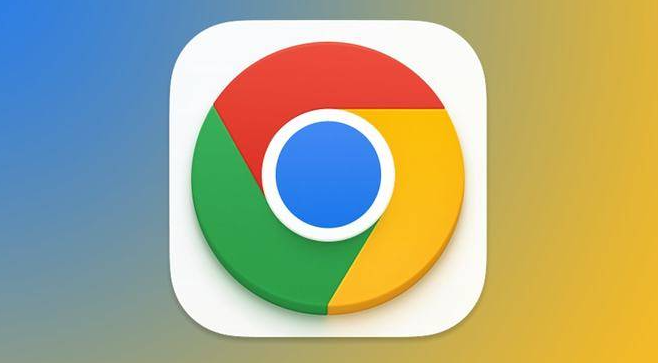
以下是Google浏览器插件强制退出后的恢复正常方法:
一、检查基础设置与更新
1. 检查插件启用状态:打开Chrome浏览器,点击右上角的拼图图标,进入扩展程序页面。查看被强制关闭的插件是否被禁用,若被禁用,可点击“启用”按钮重新开启插件。
2. 更新浏览器:在地址栏输入`chrome://settings/help`,自动检查并安装最新版本。重启浏览器后测试插件是否恢复。
3. 检查插件更新:在扩展程序页面点击“打开Google Chrome网上应用店”按钮,若有“更新”按钮则点击更新。部分插件需手动刷新页面或重启浏览器生效。
二、清理与重置操作
1. 清除浏览器缓存:点击右上角的三个点图标,选择“更多工具”中的“清除浏览数据”。在弹出的窗口中,选择“全部时间”,勾选“缓存的图片和文件”等选项,点击“清除数据”按钮。之后重启浏览器,再次尝试启动插件。
2. 重置插件配置:在扩展程序页面点击插件右下角的“重置”按钮(若存在),恢复默认设置。注意此操作可能丢失自定义参数,需重新配置。
三、解决兼容性问题
1. 禁用冲突插件:逐个关闭其他扩展程序,每禁用一个后测试目标插件是否恢复。若发现冲突插件,可选择卸载或寻找替代品。
2. 检查插件兼容性:部分插件可能与当前版本的Chrome浏览器不兼容,导致无法正常重启。可查看插件的更新日志或官方网站,确认插件是否支持当前浏览器版本。若不支持,需等待插件开发者发布更新,或者更换其他兼容的插件。
四、高级修复操作
1. 重新安装插件:在扩展程序页面中,点击插件右下角的“删除”按钮,将插件卸载。然后重新下载并安装插件,再次尝试启动。若安装包为`.crx`格式,需右键选择“打开方式”→“Google Chrome”进行安装。
2. 以管理员身份运行浏览器:右键点击Chrome浏览器的快捷方式,选择“以管理员身份运行”。这样可以避免因权限不足而导致的插件无法重启问题,特别是在企业或组织网络环境中,可能需要管理员权限才能进行某些操作。
五、注册表修改(适用于Manifest V2插件)
1. 打开注册表编辑器:按Win+R键,输入“regedit”并回车,打开注册表编辑器。
2. 找到对应路径:找到路径“计算机\HKEY_LOCAL_MACHINE\SOFTWARE\Policies\Google\Chrome”,若没有“Google”或“Chrome”文件夹,需手动新建。
3. 新建DWORD值:在“Chrome”文件夹下,新建一个DWORD(32位)值,命名为“ExtensionManifestV2Availability”,并将数值改为2。
4. 重新加载政策:在Chrome的地址栏中输入`chrome://policy/`,点击左上角的“重新加载政策”按钮,重启浏览器。
